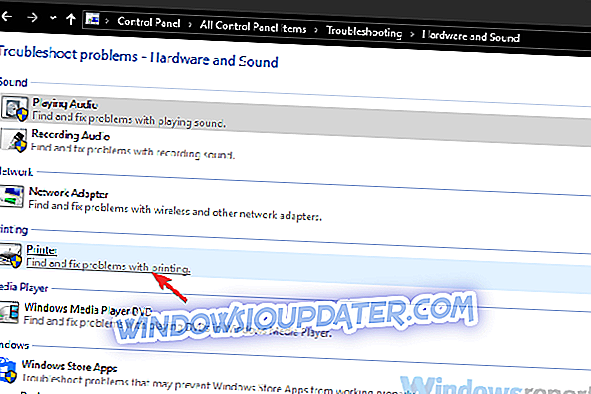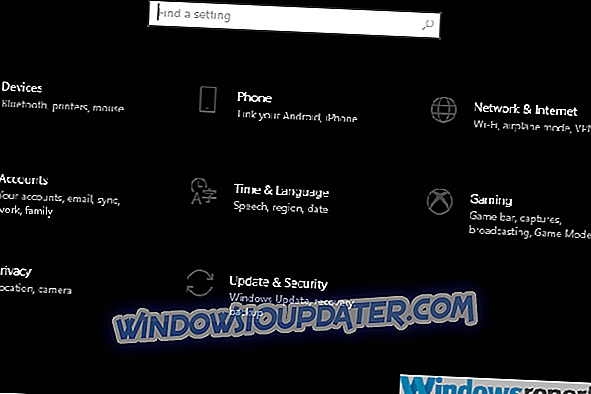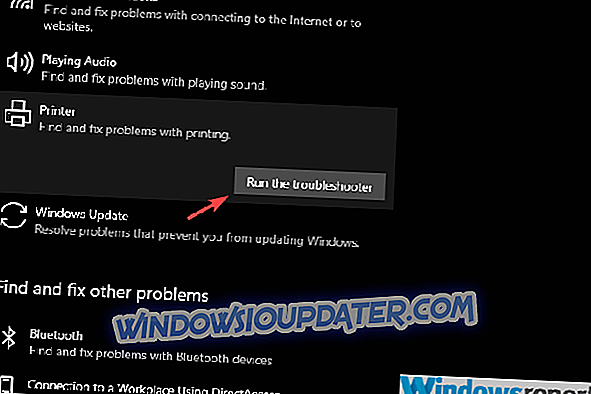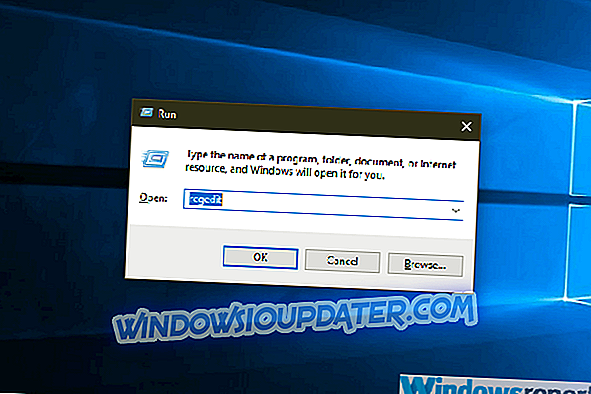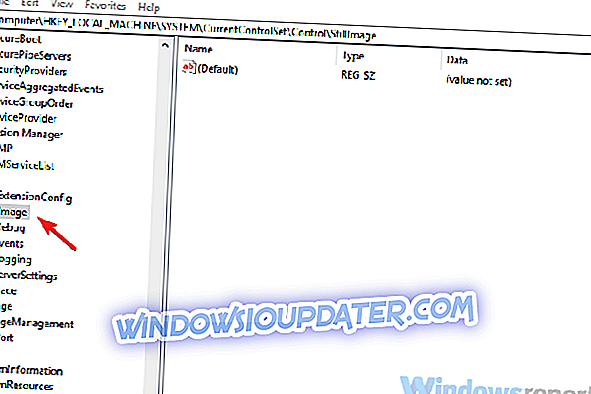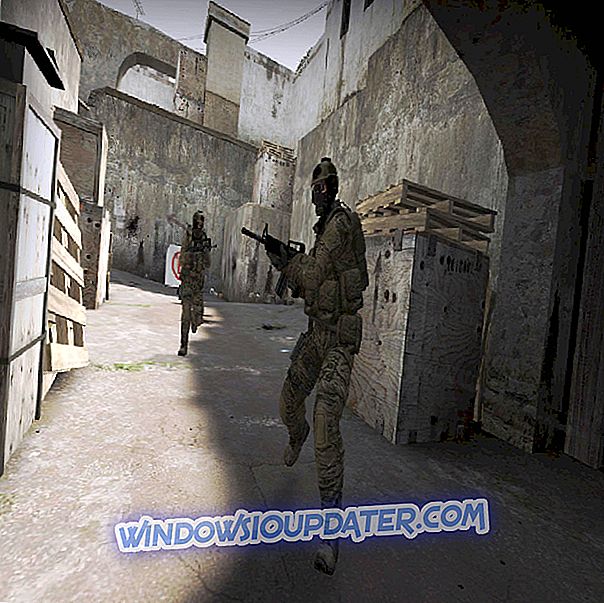ปัญหาเกี่ยวกับเครื่องพิมพ์ USB นั้นไม่ได้เกิดขึ้นบ่อยนักเนื่องจากขั้นตอนการพิมพ์หรือการสแกนบางอย่างไม่จำเป็นต้องใช้ซอฟต์แวร์ที่มีการวางซ้อนยกเว้นในตัว อย่างไรก็ตามแม้ว่าซอฟต์แวร์ที่เป็น Windows จะสร้างปัญหาเป็นครั้งคราว
ข้อผิดพลาดโทรสารและการสแกนของ Windows ที่เราจะพยายามดำเนินการในวันนี้ทำให้ขั้นตอนการพิมพ์ / การสแกนล้มเหลวและแจ้งให้ผู้ใช้ทราบว่าเป็น ในกรณีที่คุณได้รับผลกระทบจากข้อผิดพลาดนี้โปรดตรวจสอบขั้นตอนด้านล่าง
สิ่งที่ต้องแก้ไขข้อผิดพลาด 'การใช้การตั้งค่ากับไดรเวอร์' ใน Windows Fax and Scan
- เรียกใช้เครื่องมือแก้ปัญหาเครื่องพิมพ์ในตัว
- ตรวจสอบไดรเวอร์
- แก้ไขรีจิสตรี
โซลูชันที่ 1 - เรียกใช้ตัวแก้ไขปัญหาเครื่องพิมพ์ในตัว
เริ่มต้นด้วยการใช้ทรัพยากรที่เรามีทันทีเมื่อเราจัดการ เครื่องมือแก้ไขปัญหาในตัวนั้นแตกต่างกันไปขึ้นอยู่กับการวนซ้ำของ Windows ที่คุณใช้ แต่มันมีวิธีใดวิธีหนึ่ง สำหรับผู้ใช้ Windows 7 และ Windows 8 จะพบตัวแก้ไขปัญหาในแผงควบคุมในขณะที่ผู้ใช้ Windows 10 สามารถค้นหาได้ในเมนูการตั้งค่า
ต่อไปนี้เป็นวิธีเรียกใช้เครื่องมือแก้ปัญหาในตัวใน Windows 7 หรือ Windows 8 (8.1):
- เปิดเริ่มแล้ว แผงควบคุม
- ในแถบค้นหาให้พิมพ์การ แก้ไขปัญหา และเปิดการ แก้ไขปัญหา
- เลือก ฮาร์ดแวร์และเสียง
- เลือก เครื่องพิมพ์ และทำตามคำแนะนำ
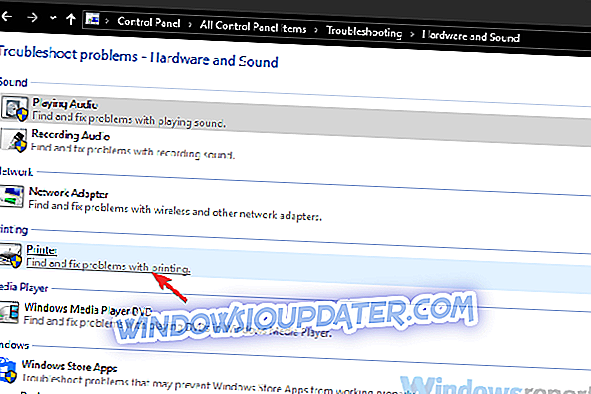
และนี่คือวิธีการเรียกใช้บน Windows 10:
- กดปุ่ม Windows + I เพื่อเปิดแอป การตั้งค่า
- เลือก อัปเดตและความปลอดภัย
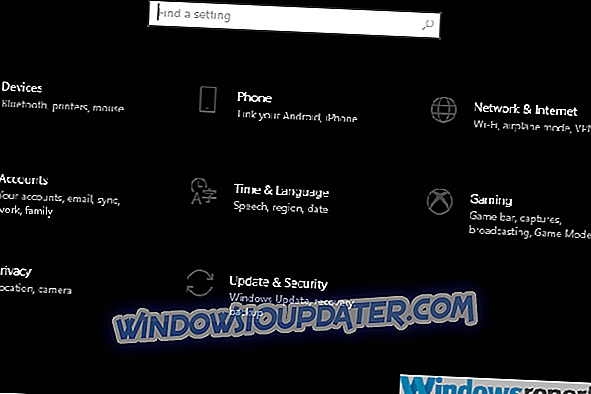
- เลือกการ แก้ไขปัญหา จากบานหน้าต่างด้านซ้าย
- ขยายตัวแก้ไขปัญหาเครื่องพิมพ์แล้วคลิก เรียกใช้ตัวแก้ไขปัญหา
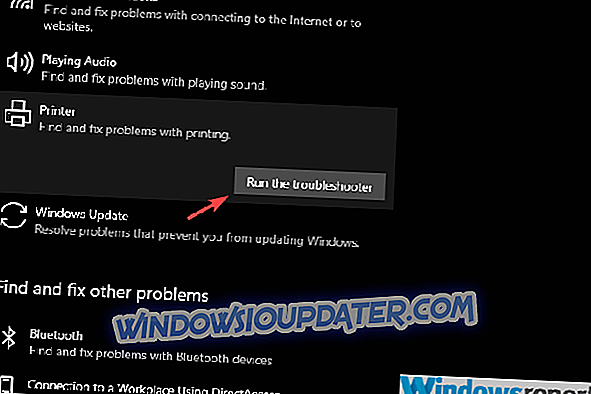
หากวิธีนี้ไม่ได้ผลให้ลองใช้พอร์ต USB สำรอง (ควรใช้ USB 2.0) เพื่อเชื่อมต่อเครื่องพิมพ์ / สแกนเนอร์ของคุณ
โซลูชันที่ 2 - ตรวจสอบไดรเวอร์
เวลามากกว่าปัญหานี้และปัญหาที่คล้ายกันปรากฏขึ้นเนื่องจากไดรเวอร์ที่ไม่เหมาะสมสำหรับเครื่องพิมพ์หรือสแกนเนอร์ของคุณ หากคุณมีดิสก์การติดตั้งซอฟต์แวร์ที่มาพร้อมกับอุปกรณ์ขอแนะนำให้คุณติดตั้งทั้งไดรเวอร์และซอฟต์แวร์ที่ให้มาด้วย หากไม่เป็นเช่นนั้นเรายังคงแนะนำให้คุณหลีกเลี่ยงไดรเวอร์ทั่วไปที่ติดตั้งโดย Windows 10 โดยอัตโนมัติ
สิ่งที่คุณต้องทำคือไปที่เว็บไซต์สนับสนุนอย่างเป็นทางการของ OEM และคว้าไดรเวอร์ที่นั่น ในกรณีที่คุณใช้เครื่องพิมพ์ / สแกนเนอร์รุ่นเก่าคุณจำเป็นต้องติดตั้งไดรเวอร์รุ่นเก่าที่เหมาะสม นอกจากนี้ให้ระวังสถาปัตยกรรมระบบเนื่องจากไดรเวอร์แพลตฟอร์ม x86 (32 บิต) จะไม่ทำงานบน x64 (64 บิต)
เมื่อทราบแล้วให้ตรวจสอบชื่อเต็มของอุปกรณ์และตรวจสอบไดรเวอร์ที่เหมาะสมทางออนไลน์ หากคุณเป็นเจ้าของอุปกรณ์ HP มีเครื่องมือที่อาจช่วยเรียก HP Print and Scan Doctor ซึ่งเมื่อทำงานจะแก้ไขปัญหาโดยอัตโนมัติ ดังนั้นอาจใช้กับ "การใช้การตั้งค่ากับไดรเวอร์" ได้เช่นกัน คุณสามารถค้นหาได้ที่นี่
โซลูชันที่ 3 - แก้ไขรีจิสทรี
ท้ายที่สุดถ้าไม่มีวิธีแก้ไขปัญหาก่อนหน้านี้นำคุณไปสู่ข้อผิดพลาด“ การใช้การตั้งค่ากับไดรเวอร์” เรามีสิ่งที่อาจเป็นได้โซลูชันที่ชัดเจน แม้ว่าจะมีการจับเนื่องจากต้องแก้ไขรีจิสทรีซึ่งอาจนำไปสู่ปัญหาใหญ่หากใช้ผิด นั่นเป็นเหตุผลที่เราแนะนำให้สำรองข้อมูลรีจิสทรีของคุณ (ส่งออก) และจากนั้นเปลี่ยนค่าที่เราแนะนำด้านล่าง
นี่คือสิ่งที่ต้องทำเพื่อแก้ไขข้อผิดพลาดที่อยู่ในมือด้วยแอปพลิเคชัน Windows Fax and Scan:
- กดปุ่ม Windows + R เพื่อเรียก ใช้บรรทัดคำสั่งเรียกใช้
- ป้อน regedit และคลิก ตกลง
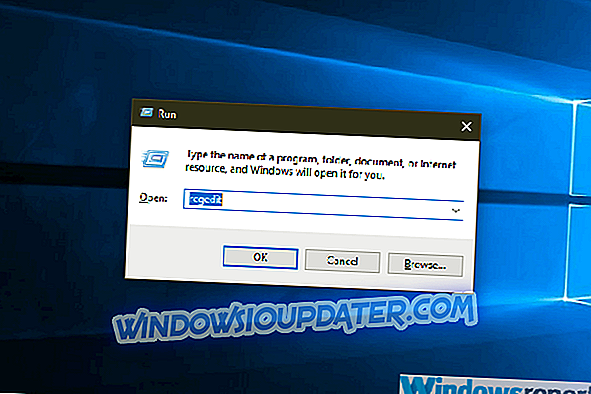
- เลือก ไฟล์> ส่งออก เพื่อสำรองสถานะรีจิสทรีปัจจุบันของคุณ
- ตอนนี้ไปที่ ComputerHKEY_LOCAL_MACHINESYSTEMCurrentControlSetControlStillImage
- คลิกขวาและลบ StillImage จากบานหน้าต่างด้านซ้าย
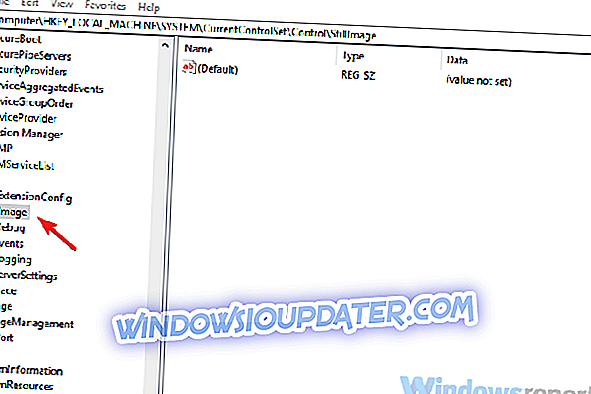
- รีสตาร์ทพีซีของคุณและค้นหาการปรับปรุง
ด้วยที่กล่าวว่าเราสามารถสรุปบทความนี้ ในกรณีที่คุณมีอะไรที่จะเพิ่มหรือนำไปทำในส่วนความเห็นด้านล่าง